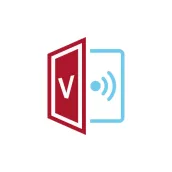
vCastSender на пк
ViewSonic Corporation
Скачать vCastSender на ПК с помощью эмулятора GameLoop
vCastSender на ПК
vCastSender, исходящий от разработчика ViewSonic Corporation, в прошлом работал на системе Android.
Теперь вы можете без проблем играть в vCastSender на ПК с помощью GameLoop.
Загрузите его в библиотеке GameLoop или результатах поиска. Больше не нужно смотреть на аккумулятор или разочаровывать звонки в неподходящее время.
Просто наслаждайтесь vCastSender на ПК на большом экране бесплатно!
vCastSender Введение
Программное обеспечение ViewBoard® Cast предназначено для беспроводных презентаций и беспроводной совместной работы.
Ключевая особенность
● Приложение vCastSender, работающее с программным обеспечением ViewBoard® Cast, позволит вам не только транслировать живые записи и комментировать, но и делиться своим экраном, фотографиями, видео, музыкой, комментариями, документами и камерой непосредственно на интерактивных дисплеях ViewSonic® ViewBoard® и другие мобильные устройства.
● Докладчики могут управлять отображаемым контентом с телефона, планшета или ноутбука, а пользователи устройств Android и iOS могут использовать специализированную панель инструментов для аннотаций vCastSender, а также удаленно управлять ViewBoard®.
● Будь то в классе или на собрании, приложение vCastSender делает обучение и групповые обсуждения быстрыми и легкими.
Краткое пособие
● Подключите ваше устройство к той же сети, что и интерактивная панель ViewBoard®.
● Откройте приложение vCastReceiver на интерактивной панели ViewBoard®.
● В зависимости от вашего устройства введите IP-адрес, отсканируйте QR-код или перейдите в соответствующий магазин приложений, чтобы загрузить приложение vCastSender.
● Откройте приложение vCastSender на своем устройстве и введите PIN-код vCastReceiver интерактивной плоской панели ViewBoard®, чтобы подключиться и начать совместную работу по беспроводной сети.
Обратите внимание, что vCastSender требуется ваше разрешение, чтобы разрешить доступ к файлам хранилища телефона и использовать функцию «Обратный контроль устройств», иначе приложение не будет работать нормально.
Примечание:
Если обнаружен «запрос разрешения» Android, выполните следующие действия:
1. На устройстве Android откройте «Настройки».
2. Откройте Приложения.
3. Выберите приложение, для которого вы хотите включить разрешение (например, vCastSender).
4. Откройте разрешения.
5. Следуйте инструкциям на экране.
Обратите внимание, что некоторые из этих шагов работают только с Android 13 и выше.
Использование API службы специальных возможностей:
1. Это приложение использует API службы специальных возможностей только для функциональности функции «Обратное управление устройствами».
2. При совещании или обучении, если эта функция включена, вы можете управлять своим персональным устройством с назначенного дисплея, на который вы транслируете, что повышает удобство и расширяет интерактивный опыт.
3. vCastSender не будет собирать вашу личную информацию или информацию об устройстве, а также не будет отслеживать ваши операции.
Использование и расположение API службы специальных возможностей:
● Убедитесь, что ваше устройство и панель подключены к одной и той же сети.
● Откройте приложение vCastSender на своем устройстве.
● Прочтите сообщение «Советы» и нажмите кнопку «Принять», если вы согласны.
● Беспроводное подключение к панели путем ввода PIN-кода панели или выбора его из списка устройств.
● Коснитесь «значка настроек» в правом верхнем углу, чтобы войти в меню «Настройки».
● При нажатии переключателя для включения функции «Обратное управление устройством» появится сообщение «Советы». Прочтите сообщение и нажмите кнопку «Принять», если вы согласны разрешить службе доступности vCastSender полный контроль над вашим устройством.
● В настройках специальных возможностей вашего устройства предоставьте vCastSender разрешение на управление вашим устройством.
● Теперь вы готовы транслировать экран вашего устройства на приемную панель.
Теги
ИнструментыИнформация
Разработчик
ViewSonic Corporation
Последняя версия
v2.5.715
Последнее обновление
2024-08-29
Категория
Инструменты
Доступно на
Google Play
Показать больше
Как играть в vCastSender с GameLoop на ПК
1. Загрузите GameLoop с официального сайта, затем запустите исполняемый файл для установки GameLoop.
2. Откройте GameLoop и выполните поиск vCastSender, найдите vCastSender в результатах поиска и нажмите Установить.
3. Наслаждайтесь игрой в vCastSender на GameLoop.
Minimum requirements
OS
Windows 8.1 64-bit or Windows 10 64-bit
GPU
GTX 1050
CPU
i3-8300
Memory
8GB RAM
Storage
1GB available space
Recommended requirements
OS
Windows 8.1 64-bit or Windows 10 64-bit
GPU
GTX 1050
CPU
i3-9320
Memory
16GB RAM
Storage
1GB available space

